CMS: Düğmeler ve Görüntüler İçin Veri Kümesi Tıklama Eylemleri Hakkında
10 dk.
Bu makalede
- Eylemleri düzenleme
- Gönder
- Yeni
- Geri Döndür
- Sil
- Liste eylemleri
- Daha fazla yükle
- Filtreleri uygula
- Giriş değerlerini sıfırlayın
- Sonraki öge / Önceki öge
- Gezinme eylemleri
- Sonraki sayfa / Önceki sayfa
- Sonraki dinamik sayfa / Önceki dinamik sayfa
- Alan eylemleri
- Wix Stores eylemleri
- Sepete Ekle
- Hızlı görünümü aç
- Ücretli Abonelikler eylemleri
Bir düğmeyi veya görseli bir veri kümesine bağlarken, ziyaretçiler öğeye tıkladığında ne olacağını seçin. Kullanılabilir eylemler listesi, veri kümesi moduna ve normal bir veri kümesine mi yoksa dinamik sayfa veri kümesine mi bağlandığınıza bağlı olarak değişir. Kullanılabilir tüm veri kümesi tıklama eylemleri hakkında daha fazla bilgi edinin.
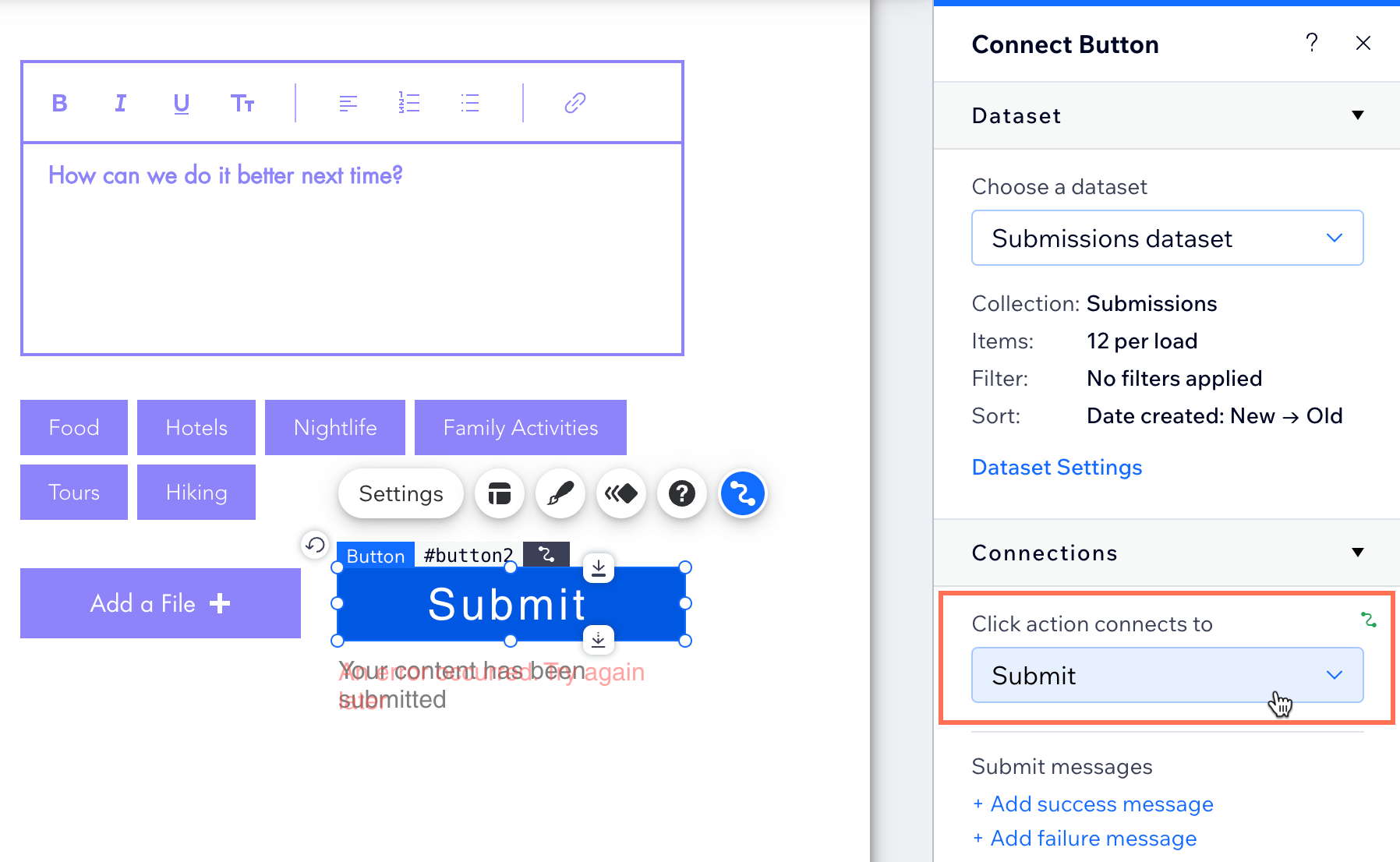
Eylemleri düzenleme
Koleksiyonunuza bağlı giriş ögelerinin yer aldığı özel CMS formları oluşturmak için 'Gönder', 'Yeni', 'Geri Al' ve 'Sil' veri kümesi düzenleme eylemlerini kullanın. Aşağıda her bir veri kümesi düzenleme eylemiyle ilgili detaylar yer almaktadır:
Gönder
Ziyaretçilerin giriş ögeleri üzerinden sağladığı bilgileri koleksiyonunuza kaydetmek için 'Gönder' tıklama eylemini kullanın.
CMS koleksiyonunuza kaydedilen giriş ögelerini kullanarak Özel bir formun nasıl oluşturulacağını öğrenin.
Notlar:
- Ziyaretçilerin koleksiyona yeni ögeler göndermelerine veya mevcut ögeleri güncellemelerine izin vermek için veri kümesi modunu Yazma veya Okuma ve Yazma olarak ayarlayın:
- Yaz: 'Gönder' eylemi, girilen değerleri koleksiyonunuzdaki yeni bir ögeye ekler.
- Oku ve Yaz: 'Gönder' eylemi, veri kümesi tarafından okunmakta olan mevcut koleksiyon ögesinin giriş değerlerini günceller.
- Ziyaretçilerin koleksiyonunuza içerik eklemelerine izin vermek için koleksiyon izinlerinde İçerik toplama veya Gelişmiş ayarını seçin.
Yeni
"Yeni" tıklama eylemini kullanarak veri kümesine bağlı giriş ögelerinden koleksiyonunuza değerler gönderin ve girişleri yeni değerleri kabul edebilmeleri için sıfırlayın.
Koleksiyonunuza yeni ögeler eklemek veya mevcut ögeleri güncellemek için 'Yeni' eylemini kullanmak için veri kümesi modunu Oku ve Yaz olarak ayarlayın. Bu modda, girişler mevcut bir ögenin mevcut değerlerini gösterir. Bu değerleri düzenler ve 'Yeni' düğmesini tıklarsanız, güncellenen değerler mevcut öge değerlerinin yerini alır. Bunun ardından girişler sıfırlanır. Bunları tekrar doldurur ve 'Yeni'ye tıklarsanız, giriş değerleri koleksiyonunuzda yeni bir öge oluşturur.
Koleksiyon içeriğini canlı sitenizden yönetme hakkında daha fazla bilgi edinin.
Notlar:
- Veri kümesi modunu ziyaretçilerin 'Yeni' düğmelerini kullanmasına izin vermek için Oku ve Yaz olarak seçin.
- Ziyaretçilerin koleksiyonunuza içerik eklemelerine ve mevcut içerikleri güncellemelerine izin vermek için koleksiyon izinlerinde İçerik toplama veya Gelişmiş ayarını seçin.
Geri Döndür
'Geri Döndür' eylemini kullanarak ziyaretçilerin yaptıkları seçimleri veya düzenlemeleri tek tıklamayla geri almalarına olanak tanıyın. 'Geri Döndür' eylemi, veri kümesine bağlı sayfa ögelerine girilen ancak henüz koleksiyona gönderilmemiş olan değerleri sıfırlar. Bu sayede ziyaretçiler özel CMS formunuzda yaptıkları seçimleri veya düzenlemeleri hızla sıfırlayarak formu yeni baştan doldurmaya başlayabilirler.
Notlar:
- Ziyaretçilerin 'Geri Döndür' düğmelerini kullanarak koleksiyonunuza gönderilecek girişleri sıfırlamalarına izin vermek için veri kümesi modunu Yazma veya Okuma ve Yazma olarak ayarlayın.
- 'Geri Döndür' düğmenizle aynı veri kümesine bağlı giriş ögelerinin koleksiyonunuza gönderim yapabilmesi için koleksiyon izinlerinde İçerik toplama veya Gelişmiş ayarını seçin.
- Ziyaretçilerin içerik filtrelemeye ayarlanmış giriş ögelerini sıfırlamasına izin vermek istiyorsanız, bunun yerine 'Girdi değerlerini sıfırlayın' eylemini kullanın.
Sil
'Sil' tıklama eylemini kullanarak veri kümesinin bağlı olduğu koleksiyondaki mevcut ögelerin silinmesine olanak sağlayabilirsiniz. Ziyaretçiler 'Sil' düğmesine tıkladığında, veri kümesi tarafından okunan öge koleksiyonunuzdan silinir.
Notlar:
- 'Sil' eylemini kullanmak için veri kümesi modunu Okuma ve Yazma olarak ayarlayın. Koleksiyon ögesinin silinebilmesi için öncelikle veri kümesi tarafından okunması gerekir.
- Koleksiyon izinlerinde Gelişmiş ayarını seçin ve ilgili rollerde Silme onay kutusunu işaretleyin.
- Silinen koleksiyon ögelerini CMS Yedeklemeler üzerinden geri yükleyebilirsiniz.
Liste eylemleri
Veri kümesine bağlanarak koleksiyonunuzdan veri okuyan diğer ögelerle etkileşime giren düğmeler oluşturmak için 'Daha fazla yükle', Filtre Uygula', 'Girdi değerlerini sıfırlayın', 'Sonraki öge' ve 'Önceki öge' veri kümesi liste eylemlerini kullanın. Aşağıda her bir veri kümesi liste eylemiyle ilgili detaylar yer almaktadır:
Daha fazla yükle
Veri kümesine bağlı tekrarlayıcıya veya galeriye ek bir öge grubu yüklenmesini sağlamak için 'Daha fazla yükle' tıklama eylemini kullanın. Tek seferde yüklenebilecek maksimum öge sayısı 'Yükleme başına öge' veri kümesi ayarı tarafından belirlenir. Bu ayar aynı zamanda veri kümesine bağlı tekrarlayıcıya veya galeriye başlangıçta yüklenen maksimum öge sayısını belirler.
Örneğin:
'Yükleme başına öge' sayısının 4 olarak ayarlandığı bir veri kümesine bağlı bir tekrarlayıcınız olduğunu ve koleksiyonunuzda toplam 10 ögenin bulunduğunu varsayalım. Sayfa yüklendiğinde veri kümesi en fazla 4 öge okuyabilir, bu nedenle tekrarlayıcıda başlangıçta yalnızca 4 öge görünür. Bir ziyaretçi 'Daha fazla yükle' düğmesine tıkladığında, sonraki 4 koleksiyon ögesi okunur ve toplam 8 öge (4+4=8) gösterilir. 'Daha fazla yükle' düğmesine tekrar tıklanması veri kümesinin 4 öge daha aramasına neden olur. Koleksiyonda yalnızca 2 öge daha olduğundan, kalan 2 öge yüklenir ve 10 ögenin tamamı (4+4+2=10) gösterilir.
Filtre ve sıralama gibi diğer veri kümesi ayarları da 'Daha fazla yükle' eylemine etki eder. Belirli ögeleri hariç tutmak için bir filtre eklediğinizde, veri kümesi bu ögeleri okumaz veya ziyaretçiler 'Daha fazla yükle' düğmesine tıkladığında bunları atlar. Veri kümesi sıralama koşulları da ögelerin başlangıçta ve ziyaretçiler 'Daha fazla yükle' düğmesine tıkladığında hangi sırayla yükleneceğini belirler.
'Daha fazla yükle' düğmesini bir tekrarlayıcıya veya galeriye nasıl ekleyeceğinizi öğrenin.
Notlar:
- 'Daha fazla yükle' eylemini kullanmak için veri kümesi modunu Okuma veya Okuma ve Yazma olarak ayarlayın. Veri kümesinin koleksiyon ögelerini gösterebilmesi için koleksiyonunuzu okuyabilmesi gerekir.
- Koleksiyon izinlerinde İçerik toplama, İçerik Sergileme veya Gelişmiş ayarını seçebilirsiniz. Hangisini seçerseniz seçin, canlı sitenizden koleksiyon içeriğini görebilmelerini istediğiniz ziyaretçilere 'Görüntüleme' izni vermeyi unutmayın.
- 'Daha fazla yükle' eylemi yalnızca tekrarlayıcılara veya galerilere bağlı veri kümeleri için geçerlidir.
'Daha fazla yükle' eylemi hakkında SSS:
Tek seferde en fazla kaç öge yükleyebilirim?
'Daha fazla yükle veya 'Önceki/Sonraki sayfa' düğmelerini neden eklemeliyim?
'Daha fazla yükle' düğmesini nasıl ekleyebilirim?
Pro galerimin 'Daha fazla yükle' düğmesi neden veri kümesi ayarlarına yanıt vermiyor?
Filtreleri uygula
İçerik filtrelemeye ayarlanmış giriş ögeleriniz varsa, varsayılan olarak, ziyaretçi seçim yapar yapmaz filtre uygulanır. 'Filtre Uygula' tıklama eylemini kullanarak bu davranışı değiştirebilirsiniz. 'Filtre Uygula' düğmesi eklediğinizde, ziyaretçiler bu düğmeye tıklayana kadar içerik filtrelenmez. Ziyaretçilerin birden fazla filtre seçtikten sonra hepsini aynı anda uygulayabilmelerini istiyorsanız, bu seçenek ideal bir çözüm sunar.
Notlar:
- 'Filtre Uygula' tıklama eylemini kullanmak için veri kümesi modunu Okuma veya Okuma ve Yazma olarak ayarlayın. Veri kümesinin koleksiyon ögelerini filtreleyebilmesi ve gösterebilmesi için koleksiyonunuzu okuyabilmesi gerekir.
- Koleksiyon izinlerinde İçerik toplama, İçerik Sergileme veya Gelişmiş ayarını seçebilirsiniz. Hangisini seçerseniz seçin, canlı sitenizden koleksiyon içeriğini görebilmelerini istediğiniz ziyaretçilere 'Görüntüleme' izni vermeyi unutmayın.
- 'Filtre Uygula' eylemi yalnızca içerik filtrelemeye ayarlanmış giriş ögelerine bağlı bir veri kümesine bağlanılırken seçilebilir.
Giriş değerlerini sıfırlayın
Ziyaretçilerin içerik filtrelemeye ayarlanmış giriş ögelerinde yaptıkları tüm seçimleri silmelerine olanak sağlamak için 'Girdi değerlerini sıfırlayın' tıklama eylemini kullanın. Bu sayede ziyaretçiler tek tıklamayla tüm filtre seçimlerini temizleyebilirler. 'Girdi değerlerini sıfırlayın' eylemi, içerik toplamaya ayarlanmış giriş ögelerinde kullanılan 'Geri Döndür' eylemine benzer.
Notlar:
- 'Girdi değerlerini sıfırlayın' tıklama eylemini kullanmak için veri kümesi modunu Okuma veya Okuma ve Yazma olarak ayarlayın. Veri kümesinin koleksiyon ögelerini filtreleyebilmesi ve gösterebilmesi için koleksiyonunuzu okuyabilmesi gerekir.
- Koleksiyon izinlerinde İçerik toplama, İçerik Sergileme veya Gelişmiş ayarını seçebilirsiniz. Hangisini seçerseniz seçin, canlı sitenizden koleksiyon içeriğini görebilmelerini istediğiniz ziyaretçilere 'Görüntüleme' izni vermeyi unutmayın.
- 'Girdi değerlerini sıfırlayın' eylemi yalnızca içerik filtrelemeye ayarlanmış giriş ögelerine bağlı bir veri kümesine bağlanılırken seçilebilir.
- İçerik toplamaya ayarlanmış giriş ögelerinin değerlerini sıfırlamanız gerekiyorsa, bunun yerine 'Geri Döndür' eylemini kullanın.
Sonraki öge / Önceki öge
Veri kümesi tarafından okunan sonraki veya önceki ögenin içeriğini göstermek için 'Sonraki/Önceki öge' eylemlerini kullanın. Koleksiyon ögelerinin okunma sırası, veri kümesinin sıralama koşuluna göre belirlenir. Ayrıca veri kümesi filtreleri tarafından hariç tutulan ögelerin yüklenmesi engellenir.
İçerik toplayan giriş ögelerini Okuma ve Yazma moduna ayarlı bir veri kümesine bağlarsanız, 'Sonraki öge' düğmesine tıklandığında, giriş değerleri mevcut koleksiyon ögesine kaydedilir ve ardından sonraki öge gösterilir. Aynı durum, önceki öge yüklenmeden önce değişikliklerin kaydedilmesini sağlayan 'Önceki öge' düğmesi için de geçerlidir.
Koleksiyon içeriğini canlı sitenizden nasıl yöneteceğinizi öğrenin:
Notlar:
- 'Sonraki/Önceki öge' tıklama eylemlerini kullanmak için veri kümesi modunu Okuma veya Okuma ve Yazma olarak ayarlayın. Veri kümesinin önceki ve sonraki koleksiyon ögelerini gösterebilmesi için koleksiyonunuzu okuyabilmesi gerekir.
- 'Sonraki/Önceki öge' eylemlerini kullanmak için koleksiyon izinlerinde İçerik toplama, İçerik sergileme veya Gelişmiş ayarını seçebilirsiniz.
- 'Sonraki/Önceki öge' eylemleri dinamik sayfa veri kümelerine bağlı düğmeler veya görüntüler için geçerli değildir:
- Dinamik öge sayfalarında: Ziyaretçileri sayfanın sonraki/önceki öge sürümüne yönlendirmek istiyorsanız, bunun yerine 'Sonraki/Önceki dinamik sayfa' eylemlerini kullanın.
- Dinamik liste sayfalarında: Bağlı tekrarlayıcının veya galerinin sonraki öge kümesinin bulunduğu sayfayı göstermesini istiyorsanız, bunun yerine 'Sonraki/Önceki sayfa' eylemlerini kullanın. Veri kümesi ayarlarındaki yükleme başına öge alanı, her 'sayfada' kaç ögenin gösterilebileceğini belirler.
- Statik bir sayfadaki tekrarlayıcıda veya galeride sonraki/önceki sayfaya geçmek için 'Sonraki/Önceki sayfa' eylemlerini kullanın. Tekrarlayıcılarda ve galerilerde 'Sonraki/Önceki öge' eylemleri yalnızca bir ögeden diğerine geçiş yapılmasını sağlar. Bu nedenle, gösterilen öge grubunun değişmesini sağlayacak kadar tıklanmadığı sürece düğme çalışmıyor gibi görünebilir. Buna karşılık, 'Sonraki/Önceki sayfa' eylemi tek bir tıklamayla yeni bir öge grubunun yüklenmesini sağlar.
Gezinme eylemleri
Ziyaretçileri veri kümesi tarafından okunan bir sonraki veya önceki dinamik sayfaya veya belirli dinamik sayfalara yönlendiren düğmeler oluşturmak için 'Sonraki/Önceki sayfa' ve 'Sonraki/Önceki dinamik sayfa' veri kümesi gezinme eylemlerini kullanın. Aşağıda her bir veri kümesi gezinme eylemiyle ilgili detaylar yer almaktadır:
Sonraki sayfa / Önceki sayfa
Bağlı tekrarlayıcıların ve galerilerin sonraki veya önceki sayfadaki ögeleri görüntülemesini sağlamak için 'Sonraki/Önceki sayfa' eylemlerini kullanın. Veri kümesinin 'Yükleme başına öge' ayarı sayfaya tek seferde kaç öge yüklenebileceğini belirlerken, veri kümesi filtreleri ve sıralama koşulları ise hangi ögelerin hangi sırayla gösterileceğini belirler.
Örneğin, veri kümesinde 'Yükleme başına öge' sayısı 10 olarak belirlenmişse, 'Sonraki sayfa' düğmesine tıklandığında veri kümesi tarafından okunan sonraki 10 öge tekrarlayıcıya veya galeriye yüklenir.
Bu tıklama eylemleri 'Daha fazla yükle' eylemiyle benzerdir. Ancak, 'Sonraki/Önceki sayfa' eylemleri tekrarlayıcıda veya galeride görünen mevcut ögelerin üzerine ek ögeler yüklemek yerine, mevcut ögelerin bulunduğu sayfayı başka ögelerin bulunduğu sayfa ile değiştirir.
Notlar:
- Bu eylemler yalnızca tekrarlayıcılara ve galerilere bağlı veri kümeleri için geçerlidir.
- Bu eylemler sayfada tek bir ögeyi ayrıntılı şekilde göstermek için kullanılan dinamik öge sayfası veri kümeleri için geçerli değildir. Ziyaretçileri sayfanın bir sonraki veya önceki öge sürümüne (dinamik URL'sine) yönlendirmek istiyorsanız, bunun yerine 'Sonraki/Önceki dinamik sayfa' eylemini kullanın.
- 'Sonraki/Önceki sayfa' eylemlerini kullanmak için veri kümesi modunu Okuma veya Okuma ve Yazma olarak ayarlayın. Veri kümesinin koleksiyon ögelerinin bulunduğu bir sonraki/önceki 'sayfayı' gösterebilmesi için koleksiyonunuzu okuyabilmesi gerekir.
- Bu eylemleri kullanmak için koleksiyon izinlerinde İçerik toplama, İçerik sergileme veya Gelişmiş ayarını seçebilirsiniz.
Sonraki dinamik sayfa / Önceki dinamik sayfa
Dinamik öge sayfasında, 'Sonraki/önceki dinamik sayfa' eylemleri ziyaretçileri sayfanın sonraki/önceki öge sürümüne yönlendirir. Her koleksiyon ögesinin kendine ait benzersiz bir dinamik URL’si vardır. Bu sayede her bir öge aynı sayfa şablonu kullanılarak gösterilebilir.
Veri kümesi ayarlarındaki sıralama koşulu, sonraki veya önceki ögeye ait dinamik URL'nin hangi sırayla yükleneceğini belirler. Belirli öge sayfası URL'lerinin yüklenmesini engellemek için veri kümesine bir filtre ekleyebilirsiniz.
Örneğin, veri kümesinde bir 'Sayı' alanı türü düşükten yükseğe doğru sıralanıyorsa, 'Sonraki dinamik sayfa' eylemi bir sonraki en yüksek sayı değerine sahip ögenin yüklenmesini sağlar. Aynı şekilde, veri kümesinde belirli ögeleri hariç tutan bir filtre varsa, bu ögeler atlanır ve sıradaki öge sayfası yüklenir.
Ziyaretçiler veri kümesi tarafından okunan son öge sayfasına ulaştıklarında 'Sonraki dinamik sayfa' tıklama eylemi devre dışı bırakılır. Bunun nedeni yüklenebilecek başka bir sonraki öge sayfasının kalmamasıdır. Aynı durum 'Önceki dinamik sayfa' tıklama eylemi için de geçerlidir. Ziyaretçiler veri kümesi tarafından okunan ilk öge sayfasına döndüklerinde, yüklenecek önceki öge sayfası olmadığı için 'Önceki dinamik sayfa' tıklama eylemi devre dışı bırakılır.
'Sonraki/Önceki dinamik sayfa' eylemleri ziyaretçiler tarafından koleksiyon içeriğini düzenlemek için de kullanılabilir. Giriş ögelerini Oku ve Yaz modundaki bir veri kümesine bağladıysanız, ziyaretçiler 'Sonraki dinamik sayfa' düğmesine tıkladıklarında ilk olarak giriş bilgileri mevcut koleksiyon ögesine yazılır, ardından sonraki dinamik öge sayfası yüklenir. Aynı durum önceki dinamik öge sayfasının yüklenmesinden önce giriş bilgilerinin koleksiyona yazılmasını sağlayan 'Önceki dinamik sayfa' tıklama eylemi için de geçerlidir. Koleksiyon içeriğini canlı sitenizden yönetme hakkında daha fazla bilgi edinin.
Not:
- Bu tıklama eylemleri yalnızca veri kümesi modu Oku veya Oku ve Yaz olarak ayarlandığında kullanılabilir.
- Bu tıklama eylemleri yalnızca dinamik öge sayfalarındaki düğmeler ve görüntüler için geçerlidir. İlgili düğme veya görüntü dinamik öge sayfasının bağlı olduğu veri kümesine bağlanmalıdır.
- 'Sonraki/Önceki dinamik sayfa' tıklama eylemlerini kullanmak için veri kümesi modunu Okuma veya Okuma ve Yazma olarak ayarlayın. Veri kümesinin bir sonraki/önceki dinamik sayfa URL'sine gidebilmesi için koleksiyonunuzu okuyabilmesi gerekir.
- Bu eylemleri kullanmak için koleksiyon izinlerinde İçerik toplama, İçerik sergileme veya Gelişmiş ayarını seçebilirsiniz.
Alan eylemleri
Düğmeleri ve görüntüleri doğrudan 'Ses', 'Belge', 'Görüntü', 'Video' ve 'URL' alan türlerine bağlayın. Ziyaretçiler bu düğmelerden birine tıkladığında yeni bir sekme açılır ve ilgili dosya yüklenir.
Bir URL alanını bağlarken, URL'nin aynı pencerede açılmasını tercih edebilir ve SEO performansını iyileştirmek için rel değerleri ayarlayabilirsiniz.
Wix Stores eylemleri
Wix Stores ürünlerinizle etkileşime giren düğmeler oluşturmak için "Mağazalar/Ürün Eylemleri" veri kümesini kullanın. Bu veri kümesi eylemlerini kullanmak için CMS gelişmiş ayarlarınızda Wix Uygulama Koleksiyonlarını etkinleştirdiğinizden emin olun. Mevcut veri kümesi "Mağazalar/Ürünler Eylemleri'ni" aşağıda görebilirsiniz:
Şu konularla ilgili eğitimlerin tamamını görüntüleyin:
Sepete Ekle
Ziyaretçilere ürünlerinizi sergileyen bir tekrarlayıcıdan alışveriş sepetlerine ürün ekleme olanağı sağlamak için 'Sepete Ekle' eylemini kullanın.
Not:
Bu tıklama eylemi, sitenizde Wix Uygulama Koleksiyonları etkinleştirilmişse, Wix Stores ürünleriniz varsa ve veri kümeniz Wix Uygulama Koleksiyonu altındaki Products (Ürünler) seçeneğine bağlıysa kullanılabilir.
Hızlı görünümü aç
Wix Stores ürünlerinizin sergilendiği bir tekrarlayıcınız varsa, ziyaretçilerin ürünleri hızlı görünüm penceresinde görüntülemesine izin vermek için 'Hızlı görünümü aç' eylemini kullanın. Ziyaretçiler hızlı görünüm penceresinden ürün hakkında daha fazla bilgi edinebilir ve ürünü sepetlerine ekleyebilirler.
Not:
Bu tıklama eylemi, sitenizde Wix Uygulama Koleksiyonları etkinleştirilmişse, Wix Stores ürünleriniz varsa ve veri kümeniz Wix Uygulama Koleksiyonu altındaki Products (Ürünler) seçeneğine bağlıysa kullanılabilir.
Ücretli Abonelikler eylemleri
Ziyaretçilerin bir abonelik seçmek ve ödemeye gitmek için kullanabilecekleri ayrı düğmeler oluşturmak için 'Ücretli Abonelikler/Planlar Eylemleri' veri kümesini kullanın. Bu veri kümesi eylemlerini kullanmak için CMS gelişmiş ayarlarınızda Wix Uygulama Koleksiyonlarını etkinleştirdiğinizden emin olun.
Düğmeleri ve görüntüleri aşağıdaki Ücretli Abonelikler veri kümesi eylemlerine bağlayabilirsiniz:
- Abonelik seç: Bu eyleme tıklandığında ilgili abonelik sepete eklenir.
- Ödemeye git: Tıklandığında, bu eylem ziyaretçiyi ödeme sayfasına götürür.
Not:
Bu tıklama eylemi, Wix Uygulama Koleksiyonları'nı etkinleştirdiyseniz, Wix Ücretli Abonelikler'de planlar oluşturduysanız ve veri kümesi Planlar Wix Uygulama koleksiyonuna bağlanıyorsa kullanılabilir.


